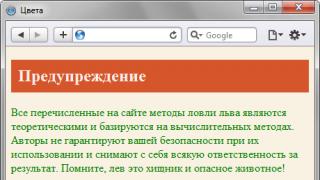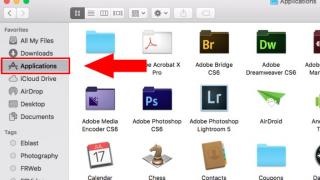Menaxhimi i diskut
Së pari, duhet të ekzekutoni Disk Management me të drejtat e administratorit. Hapni menunë "Start", shkruani "diskmgmt.msc" në shiritin e kërkimit pa thonjëza, klikoni në lidhjen "diskmgmt" në rezultatet e kërkimit klikoni me të djathtën miun dhe zgjidhni opsionin "Run as Administrator" nga menyja e kontekstit (Figura A).
Figura A: Ekzekutoni menaxhimin e diskut me të drejtat e administratorit.
Do të hapet dritarja e paraqitur në Fig. B. Siç mund ta shihni, pas tkurrjes së volumit, ka hapësirë të lirë të pandarë në disk.

Figura B. Shfaqet në disk hapesire e lire.
Klikoni me të djathtën në hapësirën e pashpërndarë dhe zgjidhni opsionin "New Simple Volume" (Figura C) për të nisur Creation Wizard vëllim i thjeshtë(Magjistari i ri i volumit të thjeshtë).

Figura C. Hapni magjistarin e krijimit të volumit të thjeshtë.

Figura D. Faqja e parë e Create Simple Volume Wizard.
Ju mund të krijoni ndarje të shumta në hapësirën e pacaktuar, por unë do të përdor të gjithë hapësirën e disponueshme për të krijuar një vëllim të ri të thjeshtë (Figura E).

Figura E: Specifikoni madhësinë e volumit.
Aktiv Faqja tjetër Ju kërkohet të caktoni një shkronjë disku në vëllimin e ri ose të specifikoni shtegun drejt tij (Figura F). Tre opsione janë në dispozicion:
"Cakto letrën e mëposhtme të diskut." Si parazgjedhje, Windows sugjeron karakterin e parë të disponueshëm, dhe kjo është zakonisht opsioni më i mirë.
"Mount në dosjen e mëposhtme të zbrazët NTFS". Në vend që të caktoni një shkronjë disku, mund ta montoni volumin si dosje - në këtë rast do të duket dhe do të funksionojë si një e thjeshtë Drejtoria e Windows.
"Mos caktoni një shkronjë të diskut ose një shteg të makinës." Në të ardhmen, letra ose shtegu i diskut do të duhet ende të specifikohet në mënyrë që vëllimi të mund të përdoret për të ruajtur të dhënat.
Për shembull, le të lëmë të zgjedhur opsionin e paracaktuar dhe të caktojmë shkronjën e diskut "E".

Figura F: Caktoni një shkronjë ose një shteg për volumin.
Hapi tjetër ju kërkon të vendosni parametrat e formatimit të volumit (Fig. G). Si rregull, rekomandohet të formatoni vëllime, por gjithashtu mund të zgjidhni FAT32. Është më mirë të mos prekni opsionin tjetër të paracaktuar nëse nuk e keni arsye të caktuara për të ndryshuar madhësinë e grupit.
Vëllimit duhet t'i jepet një etiketë për ta bërë më të lehtë dallimin e tij nga seksionet e tjera. Kur zgjidhni formatimin e shpejtë, operacioni kërkon më pak kohë, por në këtë rast sistemi nuk shënon sektorë të këqij në hard disk, gjë që mund të çojë në probleme në të ardhmen.
NTFS ka një sistem të integruar kompresimi që funksionon pa u vënë re nga përdoruesit dhe mund të jetë i dobishëm nëse hapesire e lire nuk ka mjaftueshëm në disk.

Figura G. Vendosja e opsioneve të formatimit.
Aktiv Faqja e fundit Magjistari liston opsionet e zgjedhura me aftësinë për t'u kthyer prapa dhe për t'i ndryshuar ato nëse është e nevojshme (Figura H). Nëse jeni të kënaqur me gjithçka, klikoni në butonin "Përfundoi".
Shpesh, kur blejmë një kompjuter të ri, përballemi me problemin që në hard disk është krijuar vetëm një vëllim, me fjalë të tjera një disk lokal. Për të shmangur shqetësime të tilla, mund të ndani një vëllim në disa, gjëja kryesore është të dini se çfarë duhet bërë dhe ku. Sot, ne do të përpiqemi të kuptojmë se si mund të bëni dy, tre ose më shumë disqe lokale ne kompjuter.
Si të krijoni një disk lokal shtesë?
Ndiqni algoritmin e mëposhtëm dhe patjetër do të jeni në gjendje të krijoni shtesë disqe lokale.
Le të fillojmë!
1. Hapni "Paneli i Kontrollit", pastaj shkoni te pikat e mëposhtme - "Sistemi dhe Siguria" - "Administrimi" - "Menaxhimi i kompjuterit" - "Pajisjet e ruajtjes" - "Menaxhimi i diskut".
2. Le të kthejmë vëmendjen tonë tek pjesa e poshtme dritarja që hapet, ne shohim një listë të vëllimeve të krijuara tashmë, si dhe ato që mund të krijohen, ato tregohen nga një shirit i zi.

3. Për të krijuar një disk të ri lokal, zgjidhni një nga disqet bosh dhe klikoni në vijën e zezë çelësi i djathtë minjtë. Pastaj zgjidhni "Krijo një vëllim të thjeshtë".

4. Ne shohim menjëherë se si hapet "Krijo një magjistar të thjeshtë vëllimi", kliko tjetër dhe kalojmë te artikulli tjetër.

5. Në një dritare të re ne shohim gjithçka memorie në dispozicion, futni sasinë e memories që na nevojitet në dritaren e zbrazët. Madhësia maksimale dhe minimale tregohet në krye, ne duhet të zgjedhim një numër nga ky varg. Klikoni "Next".

6. Tani duhet të zgjedhim një shkronjë që do të caktohet sipër kësaj disku. Pasi të zgjidhni një shkronjë, klikoni "Next".

7. Në këtë dritare duhet të tregojmë sistemi i skedarëve, si dhe madhësia e grupit. Ne rekomandojmë përdorimin e të dhënave të mëposhtme - sistemin e skedarëve NTFS dhe madhësinë e paracaktuar të grupit. Etiketa e vëllimit është emri i saj; këtu ne shkruajmë çfarë të duam. Ju gjithashtu duhet të klikoni " Formatim i shpejtë" për të shpejtuar procesin e formatimit që do të ndodhë gjatë krijimit të diskut. Klikoni "Next".

8. Hapet një dritare ku duhet të kontrollojmë nëse informacioni i futur është i saktë. Nëse gjithçka është shkruar saktë, klikoni "U krye".
Një hard disk është krijuar për të ruajtur në mënyrë të përhershme informacionin e përdorur gjatë përdorimit të një kompjuteri. Ata quhen gjithashtu hard disqe ose hard disqe. Shkurtesa HDD shërben gjithashtu si emërtim hard drive në terminologjinë kompjuterike. Hard disku është një nga më pajisje të shpejta për shkrimin dhe leximin e informacionit, pa llogaritur RAM-in.
Më shpesh, nuk është i përshtatshëm për të përdorur një hard disk si një ruajtje e vetme informacioni, kështu që shumica e përdoruesve të PC-ve dhe laptopëve e ndajnë hard diskun në ndarje për lehtësi.

Koncepti i një ndarje të hard drive
Një ndarje (shpesh e referuar si një vëllim) është një zonë e një hard disk që mund të formatohet për një sistem skedari specifik. Një seksion ose vëllim caktohet me një shkronjë Alfabeti latin, të tilla si F, E, H, Z ose shkronja të tjera që nuk përdoren aktualisht në këtë hard disk.
Lloji i hard drive-it të kompjuterit
Llojet e ndarjeve të diskut të ngurtë
Ekspertët në terminologjinë moderne kompjuterike në lidhje me ndarjet e diskut të ngurtë dallojnë tre lloje kryesore të vëllimeve në një hard disk:
- Primar (Primary partition);
- Ndarje e zgjeruar;
- Ndarje logjike.
Ndarja kryesore e hard drive zakonisht ruan të dhënat e përdoruesit, programet dhe skedarët e sistemit operativ. Mund të ketë më shumë se një ndarje kryesore në një hard disk, por nuk mund të ketë më shumë se katër. Është e pamundur të instaloni më shumë se një sistem operativ në një vëllim primar hard drive, kështu që nëse dëshironi të përdorni disa sisteme operative në një PC, ndani hard diskun në disa ndarje. Dhe meqenëse nuk mund të ketë më shumë se katër ndarje kryesore në një hard disk, nuk mund të ketë as më shumë se katër sisteme operative të instaluara.
Gjatë çdo sesioni të punës me një kompjuter në gjendje aktive Ekziston vetëm një ndarje kryesore, ajo nga e cila është ngarkuar sistemi operativ. Shumë sisteme operative kanë aftësinë të nisin vetëm nga vëllimi aktiv në hard disk.
Një ndarje e zgjeruar kombinon disqet logjike, të cilat quhen gjithashtu ndarje logjike. Krijo disqet logjike në seksionin e zgjeruar mundeni sasi e madhe. Ata mund të ruajnë informacione të ndryshme, të tilla si të dhënat e përdoruesit, aplikacionet, programet, fotot personale, videot dhe dokumentet, madje edhe skedarët e sistemit operativ që mund të ngarkohen jo vetëm nga ndarja kryesore.
Ndarjet logjike pothuajse nuk ndryshojnë nga ndarjet e zgjeruara. Çdo makinë logjike është thjesht një zonë e një ndarjeje të zgjeruar.
Hard disku i kompjuterit
Ndarja e hard diskut tuaj
Shumë pronarë të laptopëve kompjuterët personalë pas blerjes ata mendojnë përsëri për problemin ndarje e vështirë disku në ndarje. Thelbi i kësaj ndarjeje është të ndajë hard diskun e kompjuterit në dy ose më shumë ndarje. Në shumicën e rasteve, krijoni një disk lokal C që përmban sistemi operativ Dhe dosjet e sistemit, si dhe diskun lokal D në të cilin ata ruajnë kryesisht filmat, muzikën, fotot e tyre të preferuara, dokumente tekstuale etj. Por për të ruajtur të dhënat personale, mund të përdoret jo një, por disa disqe lokale dhe ato mund të emërtohen me çdo shkronjë të alfabetit latin.
Ndarja e diskut të ngurtë ndodh vetëm zyrtarisht
Avantazhet e ndarjes së hard drive tuaj
Ndarja e hard disku tuaj në disa ndarje ka shumë përparësi. Për shembull, avantazhi më bindës i kësaj procedure është se skedarët personalë si video, fotografi dhe dokumente do të ruhen në disk i veçantë. Sepse nëse lind nevoja për të riinstaluar sistemin operativ, dhe formatimi i diskut me OS është thjesht i pashmangshëm në këtë rast, atëherë të gjithë skedarët dhe dosjet tuaja personale do të ruhen.
Sigurisht që ka një zgjidhje tjetër për këtë problem. Përpara se të riinstaloni sistemin operativ, zhvendosni të gjitha të dhënat e rëndësishme në media e lëvizshme, por ky aktivitet kërkon mjaft punë intensive, veçanërisht nëse sasia e informacionit që duhet të ruhet arrin në dhjetëra apo edhe qindra gigabajt. Dhe nëse lind një situatë kur është i nevojshëm një riinstalim urgjent i sistemit operativ, qasja në skedarët personalë të ruajtur në një disk lokal të përbashkët së bashku me OS nuk është më e mundur, informacionet e rëndësishme thjesht do të humbasin.
Kështu duket hard disku i një kompjuteri kur blihet në një dyqan.
Ruajtja e sistemit dhe skedarëve personalë në seksione të ndryshme të hard drive do të jetë më i përshtatshëm. Do të jetë më e lehtë të gjeni informacionin që ju intereson, pasi çdo seksion do të jetë më pak i rrëmujshëm dhe do ta gjeni lehtësisht dosjet e nevojshme ose dosje. Përveç kësaj, një avantazh i dukshëm duke u prishur fort disku në ndarje është se është më e lehtë për sistemin operativ të punojë me një ndarje më pak të ngarkuar, domethënë, performanca e OS rritet ndjeshëm.
Një tjetër avantazh ndarja e vështirë Ndarja e diskut bën të mundur përdorimin e disa sistemeve operative në një kompjuter. Për shembull, Windows 7 dhe Windows 8 ose Windows XP mund të instalohen në një hard disk, por për këtë hard disku duhet të ndahet. Nëse ndodh një dështim në një nga sistemet operative, do të keni një sistem tjetër operativ të instaluar dhe gati për t'u përdorur.
Për ta përmbledhur, ia vlen të theksohen avantazhet kryesore të ndarjes së një hard disk në ndarje. Pra, avantazhet e kësaj procedure përfshijnë:
- garantimi i sigurisë së të dhënave personale edhe nëse ndodhin dështime në OS;
- efikasitet i lartë i organizimit të informacionit të ruajtur në hard disk;
- rritja e performancës së OS për shkak të ngarkesës më të vogël të ndarjes;
- aftësia për të instaluar dhe përdorur disa sisteme operative në një kompjuter.
Hard disku është shumë pajisje komplekse i cili siguron akses i shpejtë për informacionin e ruajtur
Ndarja e një hard disk në ndarje duke përdorur mjetet e integruara të Windows OS
Meqenëse kemi zbuluar arsyet kryesore pse duke u thyer fort disku në ndarje, janë njohur me avantazhet kryesore që sjell më pas një zgjidhje e tillë, duhet të shqyrtojmë në detaje se si të ndajmë një hard disk në disqe lokale në praktikë. Për më tepër, ne do të përshkruajmë algoritmin për kryerjen e kësaj procedure në lidhje me sistemet operative më të njohura - Windows 7, 8 dhe 10.
Ndarja e një hard disk në Windows 7
Nëse kompjuteri ose laptopi juaj ka të instaluar sistemin operativ Windows 7, atëherë për të ndarë hard diskun në ndarje, ndiqni këto hapa:
Hapi 1. Në ikonën Computer në desktop ose në panelin Start, kliko me të djathtën menyja e kontekstit, klikoni "Menaxho".
Klikoni me të djathtën në ikonën Computer
Hapi 2. Në dritaren që hapet, zgjidhni programin "Disk Management" nga menyja. Pas kësaj, do t'ju duhet të prisni për disa sekonda derisa të hapet një dritare me strukturën e diskut.
Zgjidhni Menaxhimi i diskut
Ndarjet e diskut të ngurtë
Hapi 3. Për të ndarë hard diskun, duhet të zgjidhni një vëllim që ka mjaftueshëm hapësirë e madhe, por ia vlen të mbani mend se është më mirë të kompresoni një ndarje jo-sistem nëse është e mundur. Klikoni me të djathtën në vëllimin e zgjedhur dhe zgjidhni "Shrink Volume" nga menyja e kontekstit. Do të hapet një dritare e vogël dhe do t'ju duhet të prisni pak kohë.
Zgjidhni Shrink disk dhe prisni disa sekonda
Hapi 4. Oferta e sistemit opsionet e disponueshme ngjeshja. Do të tregohet vlerat maksimale, por nuk rekomandohet përdorimi i tyre, ndaj zvogëlojeni pak madhësinë në nivelin e kërkuar për ju. Kjo do të jetë madhësia e së ardhmes shtytje logjike. Vendosni vlerat e kërkuara në kuti dhe klikoni në butonin "Compress". Më pas, presim përsëri derisa të përfundojë procesi i kompresimit.
Maksimumi vlerat e vlefshme për të kompresuar volumin
Hapi 5: Pasi të përfundojë procesi, do të shfaqet dritarja e Menaxhimit të Diskut seksion i ri. Një shirit i zi dhe mbishkrimi "Nuk shpërndahet" do të jetë i dukshëm në krye të tij. Për ta kthyer atë në një vëllim të diskut të ngurtë, kliko me të djathtën dhe më pas zgjidh "Krijo volum të thjeshtë".
Hapësirë e pacaktuar në hard diskun tuaj
Hapi 6. "Simple Volume Creation Wizard" do të hapet, klikoni "Next" dhe zgjidhni madhësinë maksimale.
Krijimi i një vëllimi të thjeshtë
Hapi 7. Caktoni nga shkronjat e propozuara të alfabetit latin letrën që më vonë do të bëhet emri i seksionit të ri dhe klikoni "Next".
Duke punuar me Simple Volume Wizard
Zgjidhni emrin e ndarjes së ardhshme në Simple Volume Creation Wizard
Hapi 8. Kontrolloni kutinë pranë "Formatoni këtë vëllim si më poshtë"; zgjidhni skedarin Sistemi NTFS; madhësia e grupit – e paracaktuar; Kontrolloni kutinë pranë "Formatit të shpejtë" dhe klikoni "Tjetër".
Vendosja manuale e opsioneve të formatimit
Hapi 9. Kur shfaqet dritarja "Përfundimi i magjistarit të thjeshtë të vëllimit", kontrolloni të gjitha të dhënat dhe klikoni butonin "Finish".
Përfundimi i magjistarit të krijimit të volumit të thjeshtë
Hapi 10. Dhe ndarja e re e hard drive është gati!
Gati seksion i ri
Pra, pa përdorur shtesë software Mund ta ndani me lehtësi dhe thjesht hard diskun në një kompjuter ose laptop me sistemin operativ Windows 7 të instaluar.
Ndarja e një hard disk në Windows 8
Pronarët e Windows 8 OS mund ta ndajnë hard diskun në ndarje duke përdorur programin Disk Management, por për të hapur këtë dritare duhet të mbani të shtypur dy çelësa në të njëjtën kohë. Çelësat e Windows+ R. Si rezultat, dritarja "Run" do të shfaqet, në linja e komandës ju duhet të shkruani "diskmgmt.msc" vetëm pa thonjëza dhe shtypni butonin Enter në tastierën e kompjuterit tuaj.
Më pas, dritarja "Menaxhimi" do të hapet, e ngjashme me atë në sistemin operativ të diskutuar më parë. Për të krijuar një ndarje të re në hard diskun tuaj, duhet të kryeni në mënyrë sekuenciale të njëjtat hapa si në algoritmin e përshkruar në Windows 7. Kjo do të thotë, ju kryeni të gjitha manipulimet e përshkruara në hapat 2-10.
Ndarja e një hard disk në Windows 10
Hard disku në kompjuterë dhe laptopë me sistemin operativ Windows 10 të instaluar mund të ndahet në ndarje duke përdorur të njëjtin mjet të integruar të Menaxhimit të Diskut. Hapur këtë shërbim Në Windows 10, mund të hapni menunë Start. Shkruajmë "Paneli i Kontrollit", kliko me të majtën mbi të dhe zgjedhim "Sistemi dhe Siguria".
Gjetja e panelit të kontrollit në Windows 10
Paneli i kontrollit në Windows 10
Struktura e diskut të ngurtë
Në dritaren që hapet, lëvizni poshtë shiritit të lëvizjes dhe gjeni artikullin "Administrimi". NË në këtë pikë ju duhet të gjeni "Krijimi dhe formatimi i një hard disk", klikoni mbi të dhe prisni disa sekonda, pas së cilës një dritare me mjetin "Menaxhimi i diskut" hapet para nesh. Hapat e ardhshëm Ne kryejmë në përputhje të plotë me algoritmin e ndarjes së diskut në Windows 7, përsëri bëjmë hapat 2-10.
Mënyra të tjera për të krijuar një vëllim të ri në një hard disk
Vlen të përmendet se mjeti Disk Management ju lejon gjithashtu të fshini ndarjet e diskut të ngurtë. Kjo do t'ju duhet nëse, për shembull, nuk ka më hapësirë të lirë dhe thjesht duhet të krijoni një vëllim të ri. Për ta bërë këtë, mund të klikoni me të djathtën në ndarjen e diskut të ngurtë që do të fshihet dhe zgjidhni "Fshi volumin". Në vend ndarje në distancë Do të shfaqet një vëllim i pacaktuar që mund të formatohet sipas parametrave që ju kërkoni.
Heqja e një vëllimi duke përdorur Disk Management
Hapat e përshkruar në algoritëm tregojnë se si të krijoni një ndarje të re duke përdorur metodën e kompresimit. Por ekziston një mënyrë për të krijuar një vëllim të ri nga hapësira e pashpërndarë, e cila mund të shfaqet pas fshirjes së një ndarjeje, siç përshkruhet në paragrafin e mësipërm, ose pas ndarjeve të mëparshme, thjesht mund të ketë hapësirë të pashpërndarë në hard disk, nga e cila mund të krijoni një vëllim të ri duke ndjekur hapat 5-10 të algoritmit të mësipërm.
Përveç kësaj, ekziston një mundësi tjetër vëllimet ekzistuese zgjerohet në hapësirën e lirë pas fshirjes së një vëllimi ose ndarje të vjetër mund të zgjerohet në hapësirën e papërdorur të papërdorur. Për ta bërë këtë, klikoni në artikullin "Zgjero vëllimin" në menunë e kontekstit, zgjidhni "Tjetër" dhe "Finish".
Ndarja e një hard disk kur instaloni Windows OS
Pas fillimit të ngarkuesit të sistemit operativ, zgjidhni gjuhën, pranoni kushtet Marrëveshja e licencës, dhe zgjidhni " Instalim i plotë" Bootloader do t'ju kërkojë të zgjidhni një ndarje në të cilën sistemi operativ do të instalohet më pas. Më pas, do të hapet një dritare me butonin "Cilësimet e diskut". Duke klikuar në këtë buton, do të keni akses në të gjitha mjetet që do t'ju lejojnë të punoni me hapësirën në disk.
Në këtë dritare, duke përdorur butonat, mund të formatoni diskun ose disqet, të fshini ndarjet, të krijoni disqe të rinj dhe të zgjidhni për to masa e duhur. Çdo ndryshim që bëni do të hyjë në fuqi vetëm pasi të klikoni butonin "Apliko".
Hard disk i jashtëm
Ndarja e një hard disk me programe speciale
Përveç mjeteve të integruara, të tilla si programi Disk Management, ato gjithashtu përdorin programe të veçanta, quhen edhe menaxherë të vëllimit. Aktiv ky moment ka një larmi të madhe të tyre. Funksionaliteti i këtyre programeve ju lejon të kryeni shumë funksione, jo vetëm duke ndarë një hard disk në ndarje. Ndër më të shumtët programe të njohura i cili mori nje numer i madh i reagime pozitive, vlen të theksohet sa vijon:
- Drejtori i Acronis Disc;
- Paragon Menaxher i ndarjes;
- Ndarja AOMEI Asistent;
- Norton Partition Magic;
- Master i ndarjes EASEUS
- Ranish etj.
Shumica e këtyre programeve mund të shkarkohen falas në internet, përveç kësaj, shumë prej tyre janë në dispozicion në Rusisht.
Programi i kontrollit hard drive Drejtori i Acronis Disc
Programi kontroll i vështirë Disk paragon Menaxher i ndarjes
konkluzioni
Më sipër përshkruan në detaje se si të ndani shpejt dhe me lehtësi një hard disk në ndarje duke përdorur mjetet e integruara të funksionimit Sistemet Windows në versionet 7, 8 dhe 10. Është konsideruar gjithashtu opsioni se si të ndahet hard disku fillimisht kur instaloni sistemin operativ në një kompjuter ose laptop. Këtu është një listë e më programet më të mira për të menaxhuar ndarjet e diskut të ngurtë sipas mendimeve të përdoruesve.
Përfitimet e përshkruara të marra nga ndarja e një hard disk në ndarje janë thjesht të pamohueshme. Në fund të fundit, në këtë mënyrë jo vetëm që përdorni në mënyrë racionale hapësirën në disk, por gjithashtu rritni performancën e sistemit operativ.
Disa përdorues nuk dinë të ndajnë një disk në disa ndarje logjike, por kjo mund të jetë shumë e dobishme. Nëse keni disa ndarje logjike, mund të ruani informacione jo në vëllimin e sistemit. Në këtë rast, rreziku i humbjes së tij gjatë riinstalimit të sistemit ose formatimit të diskut zvogëlohet ndjeshëm. Ky artikull do t'ju tregojë disa mënyra se si mund të krijoni një vëllim të dytë D, si përdorimi mjete standarde, dhe duke përdorur softuer të palëve të treta.
Përdorimi i Menaxhimit të Diskut për të krijuar një ndarje të re
Programi i integruar i menaxhimit të diskut ju lejon të bëni gjithçka veprimet e nevojshme, ndërsa ky program është i pranishëm në të gjitha të fundit versionet e Windows. Për ta drejtuar atë ju duhet shtypWin+R hyjnë diskmgmt.msc.
Në dritaren që hapet ju duhet zgjidhni diskun C(ose një seksion tjetër që dëshironi të ndani), duhet të klikoni me të djathtën mbi të dhe të zgjidhni artikullin " Shrink Volume" Në dritaren tjetër duhet të shkruani madhësinë e vëllimit të ri D; sipas standardit, e gjithë hapësira e lirë tregohet atje. Por ia vlen të largohesh disku i sistemit të paktën dhjetë gigabajt hapësirë të lirë për programet e reja dhe skedarët e sistemit. 
Pas kësaj do të fillojë procesi i formimit. Në fund të saj, do të shfaqet një hapësirë e pashpërndarë mbi të cilën duhet të klikoni me të djathtën. 
Këtu ju vetëm duhet të zgjidhni artikullin e shënuar në foto. Në dritaren tjetër ju duhet të zgjidhni letër për vëllimin e ri, në rastin tonë është D. 
Më pas u sugjerua shkruani emrin vëllime, dhe gjithashtu zgjidhni sistemin e skedarëve dhe grupimin. Këtu gjithçka mund të lihet si parazgjedhje. Pas kësaj, do të kryhet formatimi dhe ndarja e re logjike do të bëhet e disponueshme për përdorim.
Përdorimi i linjës së komandës për ndarjen e disqeve
Ndarja mund të bëhet edhe duke përdorur tastierën. Për ta bërë këtë, do të duhet ta hapni atë me të drejtat e administratorit dhe të hyni operatorët e mëposhtëm:


Aplikimi i standardit të Asistentit të Ndarjes Aomei
Ka mjaft aplikacione që ndihmojnë në menaxhimin e ndarjeve logjike, si dhe ndërprerjen dhe krijimin e ndarjeve të reja. Mund të gjeni shumë shembuj në internet, por këtu flasim për një mjet. Pasi përdoruesi ta shkarkojë dhe instalojë atë, duhet të shkoni te Menuja kryesore, zgjidhni kërkohet shumë, pastaj kliko me të djathtën dhe zgjidh "". 
NË seksioni tjetër duhet të tregoni numrin e megabajt për një seksion të ri. 
Pastaj gjithçka që duhet të bëni është të klikoni Ne rregull, dhe pastaj Shkoni.
Pas kësaj, pajisja do të rindizet dhe mund të përdorni ndarjen e re.
Pra, ju përballeni me pyetjen se si të ndani hard diskun tuaj. Arsyet mund të jenë të ndryshme, për shembull, keni blerë HDD i ri për të rritur kujtesën e përhershme kompjuter ekzistues ose blerë laptop i ri, por pa sistem i parainstaluar, dhe duhet ta instaloni vetë Predha e dritares, ose thjesht nuk keni volum të mjaftueshëm ndarjen e sistemit disk për programet e sapo instaluara.
Mënyrat themelore për të ndarë hapësirën e diskut
Pavarësisht nga arsyet që ju nxitën, ju dëshironi të ndani vetë hard diskun tuaj, por nuk keni ide se si bëhet kjo në praktikë. Këtu do të përpiqemi t'ju ndihmojmë duke ju treguar jo vetëm mënyrat themelore për ndarjen e duhur të një hard disk, por edhe duke vënë në dukje disa nuanca dhe vështirësi që mund të hasni gjatë kësaj pune të vështirë.
Le të shohim se si të ndajmë një hard disk të çdo lloji (HDD ose SSD) në tre mënyra, përkatësisht duke përdorur:
- funksionimin e shërbimeve standarde Windows të instaluar në kompjuterin tuaj;
- programe të veçanta për të punuar me disqe të ndryshme informacion;
- Windows PE boot shell.
Pra, le të fillojmë dhe të përpiqemi të ndjekim saktësisht sekuencën e veprimeve, përndryshe, kjo mund të çojë ose në përsëritjen e operacioneve për një disk të ri ose në humbjen e të dhënave të rëndësishme kur punoni me mediat ekzistuese të ruajtjes.
Ndarja e një disku duke përdorur një mjet standard të Windows
Kjo metodë e punës me disqet nuk është shumë e ndërlikuar dhe, më e rëndësishmja, nuk kërkon programet e palëve të treta. Është i përshtatshëm si për ndarjen e disqeve kryesore "C" dhe për ndarjen HDD i jashtëm në seksione. Ky mjet për të punuar me median e ruajtjes është i disponueshëm në të gjitha versionet nga Windows XP në Windows 10.
Pra për punë e drejtpërdrejtë Me hard disqet duhet hapur dobi standarde guaska e Windows, dhe ajo mund të thirret në desktop në dy mënyra:
Në dritaren që hapet " Menaxhimi i diskut“Të gjitha pajisjet ruajtëse të lidhura aktualisht me kompjuterin tuaj, duke përfshirë memorien flash, duhet të shfaqen.
Lëvizni kursorin e miut sipër seksioni i kërkuar dhe kliko me të djathtën në menunë e kontekstit për të të këtij disku. Dhe këtu, në varësi të asaj që duam të bëjmë, ne vendosim për ekipin që na nevojitet në të ardhmen.
Ndani diskun në dysh
Nëse ky është një disk kryesor "C", atëherë kjo është një mënyrë e thjeshtë për të ndarë hard diskun në dy dhe për të mos e humbur atë me siguri qind për qind informacionin e sistemit. Për ta bërë këtë, kryeni hapat e mëposhtëm:

Kjo është e gjitha, disku kryesor është i ndarë në dy ndarje.
Ndarja e diskut
Por si të ndash një hard disk në ndarje, në rastin e një disku të ri, të sapo blerë, duke punuar me këtë mjet standard, nuk është gjithashtu e vështirë, por algoritmi i veprimeve do të ndryshojë pak. Sekuenca e veprimeve do të jetë si më poshtë:

Këtu ia vlen të kujtojmë se sistemi i diskut MBR ju lejon të krijoni jo më shumë se 4 ndarje në një hard disk.
Puna me disqe duke përdorur programe speciale të shërbimeve
Universalet e mëposhtme kanë gjetur popullaritetin më të madh midis përdoruesve: shërbimet e softuerit për të punuar me pajisje të ndryshme të ruajtjes së informacionit, përkatësisht:
- Acronis Disk Suite;
- Paragon Partition Manager Professional;
- AOMEI Asistent i ndarjes Botim teknik.
Këto shërbime janë përshtatur posaçërisht për të kryer pothuajse të gjitha operacionet bazë me HDD, SSD dhe media të tjera ruajtëse. Ata kanë një ndërfaqe mjaft të qartë të krijuar për të punuar si me specialistë ashtu edhe me përdoruesit e zakonshëm.
Ndani diskun në ndarje duke përdorur këto shërbimet universale Le të shohim një shembull të programit Asistent i ndarjes AOMEI, i cili mund të instalohet në kompjuterin tuaj si p.sh aplikim standard, ose përdorni atë nga modaliteti portativ.
Dhe gjithashtu për krahasim, ne do të tregojmë funksionimin e mjetit në dy mënyra kur e ndajmë diskun kryesor në dy dhe ndarjen e re e vështirë disku në disa ndarje.
Ne hapim programin dhe shohim një dritare me informacion të gjerë për të gjitha mediat e lidhura të ruajtjes dhe seksionet e tyre.

Ndani me dy
Algoritmi për ndarjen e diskut kryesor "C" përbëhet nga një grup komandash vijuese:

Pas rindezjes, pasi të keni përfunduar të gjitha operacionet, sistemi do të niset, por me diskun kryesor të ndarë në dy pjesë.
Ndarja e një disku të ri
Në mënyrë tipike, HDD-ja e re do të përfaqësojë hapësirën e pacaktuar dhe do të jetë e dukshme vetëm në dritaren e programit.

Së pari, sigurohuni që të tregoni qartë diskun me të cilin do të punojmë duke lëvizur kursorin e miut dhe duke marrë kodin përkatës gradimi i ngjyrave pozicionet. Por nëse bëni një gabim, mund të humbni gjithçka informacion i rendesishem në një medium ruajtjeje ekzistues të zgjedhur rastësisht.

Algoritmi për të punuar me programe të tjera universale për ndryshimin e madhësisë së mediave të ndryshme të ruajtjes është shumë i ngjashëm me shembullin e mësipërm. Dallimi i vetëm domethënës do të jetë ndërfaqja e programit dhe faqosja e menysë.
Ndarja e diskut kryesor duke përdorur guaskën e nisjes së Windows PE
Nëse vendosni të instaloni një sistem të ri operativ ose të përditësoni plotësisht atë të vjetër, dhe madhësitë ekzistuese të ndarjeve të HDD-së kryesore nuk ju përshtaten ose nuk përgjigjen kërkesat e nevojshme, atëherë është më mirë dhe më e lehtë të riformatohet duke hyrë në kompjuter nga një guaskë speciale e thjeshtuar.

Nëse dëshironi versione të ndryshme mund të shkarkohen nga Interneti dhe ato ndodhen aty brenda akses falas dhe jane te pajisura me komplet te gjitha te nevojshme programe portative për të punuar jo vetëm me media ruajtëse, por gjithashtu kanë një gamë të tërë të ndryshme shërbimet e dobishme. Për shembull, mund të merrni paketën e shpërndarjes nga faqja https://diakov.net/8305-adminpe-30.html, e cila nuk kërkon regjistrim shtesë nga përdoruesi.
Pasi të kemi ngarkuar në një media USB ose CD/DVD, ne e nisim sistemin duke përdorur tastin për të thirrur menunë, në të cilën ka një zgjedhje të pajisjes së nisjes. Në mënyrë tipike kjo është tastin e funksionit F11, pasi shtypim të cilin, zgjedhim median tonë.
Pas ngarkimit të desktopit portativ, do të shfaqet një desktop që pothuajse plotësisht përsërit guaskën e njohur të Windows, por me module softuerike të para-instaluara.
Hapja program universal për të punuar me pajisje të ndryshme të ruajtjes së informacionit dhe për të punuar sipas shembullit të dhënë më parë në sfond dhe pa rindezje të panevojshme.

Avantazhi kryesor i guaskës është se modulet e softuerit nuk janë në asnjë mënyrë të lidhur me disqet e ngurtë, gjë që ju lejon të kryeni të gjitha operacionet e mundshme për t'i riformatuar ato duke përdorur ndonjë mënyrë e mundshme pa asnjë kufizim.
konkluzioni
Në këtë artikull mësuam se si të ndani një disk në një PC ose laptop. menyra te ndryshme. U shqyrtuan shembuj: si të ndani një hard disk në 2 pjesë dhe si të krijoni ndarje në një hard disk. Në mënyra të ngjashme mund të thyeni e jashtme e vështirë disk. Thjesht lidheni atë me kompjuterin tuaj dhe bëni të njëjtat hapa.
Video mbi temën